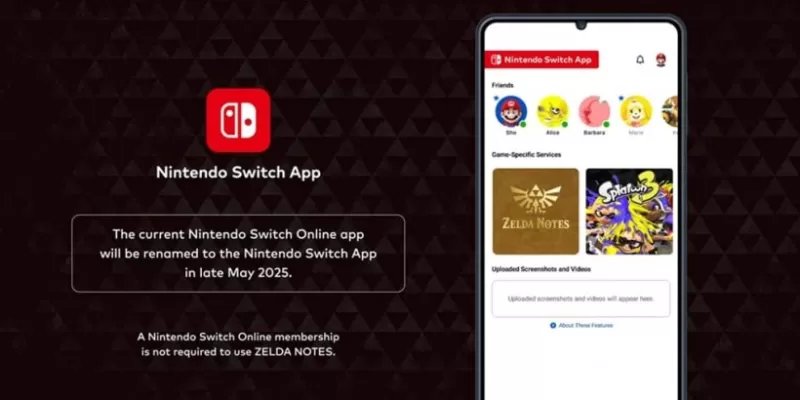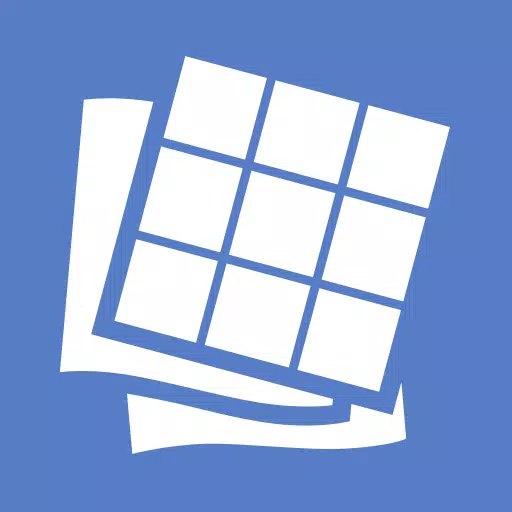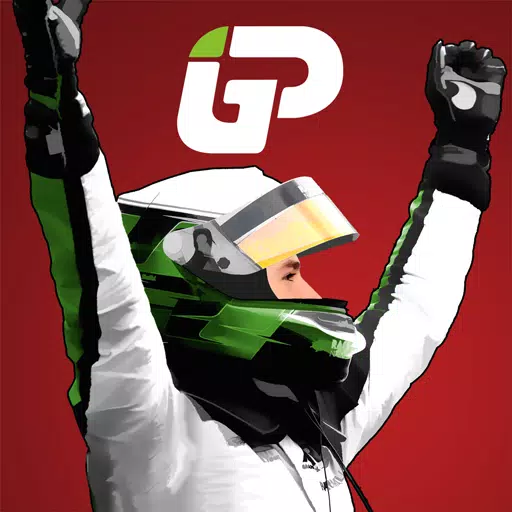การประสบข้อผิดพลาด "ไม่สามารถเชื่อมต่อกับโฮสต์" ใน * พร้อมหรือไม่ * สามารถเป็นหนึ่งในอุปสรรคที่น่าผิดหวังที่สุดสำหรับนักเล่นเกม ในขณะที่นักพัฒนากำลังทำงานในการแก้ปัญหาถาวรไทม์ไลน์ยังคงไม่แน่นอน นี่คือคำแนะนำที่ครอบคลุมเกี่ยวกับวิธีแก้ไขปัญหานี้และกลับเข้าสู่การดำเนินการ
อะไรทำให้เกิดข้อผิดพลาด 'ไม่สามารถเชื่อมต่อกับโฮสต์ได้' พร้อมหรือไม่
ข้อผิดพลาด "ไม่สามารถเชื่อมต่อกับโฮสต์" มักจะบ่งบอกถึงปัญหาเกี่ยวกับการเชื่อมต่อกับเซิร์ฟเวอร์ของเกม ข้อผิดพลาดนี้อาจเกิดจากแหล่งต่าง ๆ รวมถึงการเชื่อมต่ออินเทอร์เน็ตที่ไม่ดีไฟล์เกมที่เสียหายเวอร์ชันไม่ตรงกันหรือการรบกวนจากแอปพลิเคชันพื้นหลัง การระบุสาเหตุที่แน่นอนอาจเป็นเรื่องที่ท้าทาย แต่วิธีแก้ปัญหาหลายอย่างสามารถช่วยคุณแก้ไขได้
ที่เกี่ยวข้อง: วิธีแก้ไข 'การกระทำข้อผิดพลาดสำหรับการทำให้เป็นอนุกรมที่จำเป็น' พร้อมหรือไม่
วิธีแก้ไข 'ไม่สามารถเชื่อมต่อกับโฮสต์' พร้อมหรือไม่

ในขณะที่ข้อผิดพลาด "ไม่สามารถเชื่อมต่อกับโฮสต์" ใน * พร้อมหรือไม่ * สามารถระคายเคืองได้ แต่ก็มีวิธีแก้ปัญหาที่ตรงไปตรงมาหลายประการที่คุณสามารถลอง:
รีสตาร์ทเกมของคุณ: หากนี่เป็นครั้งแรกที่คุณพบกับข้อผิดพลาดการรีสตาร์ทอย่างง่ายอาจทำเคล็ดลับ พิจารณาการปิด Steam (หรือแพลตฟอร์มที่คุณเลือก) ทั้งหมดและเปิดตัวอีกครั้ง
ตรวจสอบไฟล์เกม: ไฟล์เกมที่เสียหายหรือหายไปมักจะเป็นสาเหตุของข้อผิดพลาดดังกล่าว ในการแก้ไขปัญหานี้ให้ไปที่ไลบรารี Steam คลิกขวาที่ *พร้อมหรือไม่ *เลือกคุณสมบัติจากนั้นไปที่ไฟล์ที่ติดตั้งและคลิกที่ตรวจสอบความสมบูรณ์ของไฟล์เกม กระบวนการนี้อาจใช้เวลาไม่กี่นาทีและอาจส่งผลให้มีการอัปเดตเล็กน้อย
Whitelist *พร้อมหรือไม่ *: ถึงแม้ว่าหายาก Windows Firewall อาจรบกวนการเชื่อมต่อเกม หากต้องการอนุญาตให้เล่นเกมให้ใช้งานแผงควบคุม> ระบบและความปลอดภัย> ไฟร์วอลล์ผู้พิทักษ์ Windows> แอพที่อนุญาต คลิกที่ "อนุญาตแอพอื่น" เรียกดูไดเรกทอรีการติดตั้งของเกมและเพิ่มลงในรายการ อย่าลืมคลิก "เปลี่ยนการตั้งค่า" เพื่อใช้การปรับเปลี่ยนของคุณ
ปิด VPN และแอพพื้นหลังอื่น ๆ : VPN บางครั้งอาจลดการปิง แต่ยังทำให้เกิดปัญหาการเชื่อมต่อ หากคุณใช้งานให้ปิดขณะเล่น *พร้อมหรือไม่ * ในทำนองเดียวกันปิดแอปพลิเคชันพื้นหลังที่ไม่จำเป็นซึ่งอาจรบกวนเกมของคุณ
สวิตช์โหมด DX: แม้ว่าจะน้อยกว่ากัน แต่ตัวเลือกการเปิดตัวอาจเป็นแหล่งที่มาของข้อผิดพลาดของคุณ พิจารณาเปลี่ยนโหมด DirectX หากคุณยังคงพบปัญหา
ติดตั้งเกมใหม่: เป็นทางเลือกสุดท้ายให้ทำการติดตั้งที่สะอาดใหม่ของ *พร้อมหรือไม่ * ถอนการติดตั้งเกมออกจาก Steam ลบไฟล์ที่เหลืออยู่ด้วยตนเองออกจากโฟลเดอร์เกมและตรวจสอบให้แน่ใจว่าคุณล้างไฟล์ที่เกี่ยวข้องจากโฟลเดอร์ข้อมูลแอพท้องถิ่น (% localAppData% ในแถบค้นหา Windows)
ข้อผิดพลาด "ไม่สามารถเชื่อมต่อกับโฮสต์" ใน * พร้อมหรือไม่ * อาจเป็นความเจ็บปวดที่แท้จริง แต่ด้วยขั้นตอนเหล่านี้คุณควรจะสามารถแก้ไขและกลับไปเพลิดเพลินกับเกมได้ หวังว่าหนึ่งในการแก้ไขเหล่านี้จะช่วยแก้ปัญหาการเชื่อมต่อของคุณ
พร้อมหรือไม่พร้อมใช้งานแล้วสำหรับพีซี